Microsoft phát hành Windows 10 Insider Build 18214 với ứng dụng Điện thoại của bạn và hơn thế nữa
6 phút đọc
Được đăng trên
Đọc trang tiết lộ của chúng tôi để tìm hiểu cách bạn có thể giúp MSPoweruser duy trì nhóm biên tập Tìm hiểu thêm
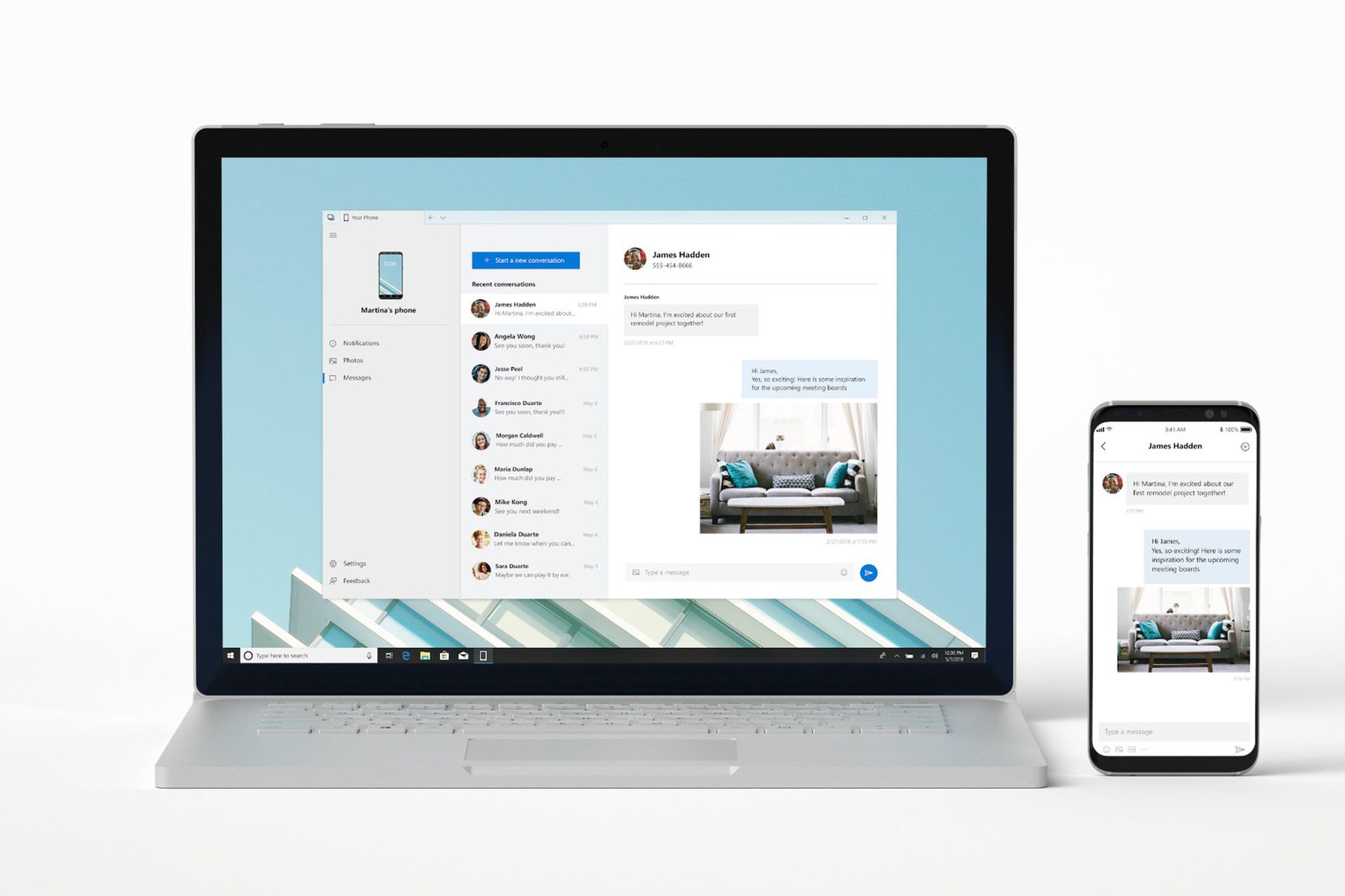
Microsoft hôm nay đã công bố phát hành Windows 10 Build 18214 cho Người dùng nội bộ trong vòng Skip Ahead. Bản dựng này đi kèm với hỗ trợ cho ứng dụng Điện thoại của bạn, hỗ trợ HTTP / 2 và CUBIC trong Microsoft Edge và hơn thế nữa. Tìm toàn bộ nhật ký thay đổi bên dưới.
Có gì mới trong Windows 10 Build 18214:
Ứng dụng Điện thoại của bạn hiện đang TRỰC TIẾP!
Người dùng điện thoại Android, hãy kiểm tra và tiếp tục phản hồi. Bản dựng 17723+ rất được khuyến khích để có trải nghiệm tốt nhất. Ứng dụng điện thoại của bạn cũng được phát hành trực tiếp cho Người dùng nội bộ đang chạy Skip Ahead đang chạy các bản dựng 19H1. Với ứng dụng Điện thoại của bạn, bạn có quyền truy cập tức thì vào ảnh gần đây nhất của Android trên PC. Kéo và thả ảnh đó từ điện thoại vào PC của bạn. Sao chép, chỉnh sửa hoặc đổ mực trên ảnh đó, ngay từ PC của bạn. Android 7.0+ tương thích với ứng dụng Điện thoại của bạn. Đối với các PC gắn liền với khu vực Trung Quốc, các dịch vụ ứng dụng Điện thoại của bạn sẽ được bật trong tương lai.
Đối với người dùng iPhone, ứng dụng Điện thoại của bạn giúp bạn liên kết điện thoại với PC. Lướt web trên điện thoại của bạn, sau đó gửi trang web ngay lập tức đến máy tính của bạn để tiếp tục nơi bạn đã dừng lại để tiếp tục những gì bạn đang làm – đọc, xem hoặc duyệt với tất cả các lợi ích của màn hình lớn hơn. Với điện thoại được liên kết, việc tiếp tục trên PC của bạn chỉ là một chia sẻ.
Internet An toàn hơn nhanh hơn với HTTP / 2 và CUBIC
Internet là một phần của cuộc sống hàng ngày của chúng ta cả ở nơi làm việc và ở nhà, trong doanh nghiệp và trên đám mây. Chúng tôi cam kết làm cho trải nghiệm Internet của bạn nhanh hơn và an toàn hơn, đồng thời trong blog này, chúng tôi thảo luận về cách các tính năng trong Windows Server 2019 và Windows 10 mang những mục tiêu đó thành hiện thực.
- Máy khách Windows 10 Microsoft Edge sẽ tận dụng lợi thế của liên kết kết nối cho HTTP / 2 như được hỗ trợ trong Windows Server 2019
- Cải thiện bảo mật trên trình duyệt Microsoft Edge bằng cách đảm bảo các bộ mật mã ưu tiên HTTP / 2
- Cải thiện hiệu suất trên Windows 10 nhờ Cubic, nhà cung cấp nghẽn TCP mặc định mới
Bản dựng này cũng đi kèm với một số bản sửa lỗi và một số sự cố đã biết. Đọc về chúng bên dưới.
Thay đổi chung, cải tiến và sửa lỗi cho PC
- Chúng tôi đã khắc phục sự cố dẫn đến đôi khi tờ quảng cáo Đồng hồ & Lịch không xuất hiện cho đến khi bạn nhấp vào Bắt đầu hoặc Trung tâm hành động. Vấn đề tương tự này đã ảnh hưởng đến cả thông báo và danh sách nhảy trên thanh tác vụ xuất hiện. Cảm ơn tất cả những Người dùng nội bộ Windows đã đưa ra phản hồi về vấn đề này.
- Chúng tôi đã khắc phục sự cố có thể dẫn đến lỗi sihost.exe không mong muốn khi vào Chế độ an toàn.
- Chúng tôi đã khắc phục sự cố trong đó thanh cuộn của Dòng thời gian không hoạt động khi chạm.
- Chúng tôi đã khắc phục sự cố khi đặt tên cho một thư mục ô trong Bắt đầu, nó sẽ cam kết ngay khi bạn nhấn dấu cách.
- Như một số Người trong cuộc quan tâm đã nhận thấy, chúng tôi đang làm việc trên logic mở rộng quy mô của mình và bạn sẽ thấy các ứng dụng thay đổi kích thước tốt hơn ngay bây giờ sau khi theo dõi các thay đổi DPI. Như mọi khi, chúng tôi đánh giá cao phản hồi trong không gian này, vì vậy cho chúng tôi biết nếu bạn có bất kỳ vấn đề.
- Chúng tôi đã khắc phục sự cố trong đó trạng thái đã bật / tắt của Fast Startup sẽ được đặt lại về mặc định sau khi nâng cấp. Sau khi nâng cấp bản dựng này, trạng thái ưa thích của bạn sẽ vẫn tồn tại.
- Chúng tôi đã khắc phục sự cố trong đó biểu tượng Bảo mật Windows trong hệ thống thanh tác vụ sẽ trở nên mờ hơn một chút mỗi khi có thay đổi độ phân giải.
- Chúng tôi đã khắc phục sự cố trong đó biến môi trường USERNAME trả về SYSTEM khi được truy vấn từ Dấu nhắc lệnh chưa nâng cao trong các bản dựng gần đây.
- Chúng tôi đã cập nhật thông điệp trong Snipping Tool để phù hợp hơn với cam kết mà chúng tôi đã thực hiện tại đây. Bạn cũng sẽ nhận thấy trong thông báo rằng chúng tôi đang khám phá cách đổi tên trải nghiệm cắt tỉa được cập nhật của chúng tôi - kết hợp cả cũ và mới. Bản cập nhật ứng dụng với thay đổi này vẫn chưa xuất hiện, nhưng nếu bạn có bất kỳ phản hồi nào về chủ đề này, chúng tôi sẵn sàng tiếp nhận.
Các vấn đề đã biết
- Đã đề cập đến tải trọng của File Explorer chủ đề tối tại đây đang trên đường đến Skip Ahead, nhưng vẫn chưa ở đó. Bạn có thể thấy một số màu sáng bất ngờ trong các bề mặt này khi ở chế độ tối và / hoặc tối trên văn bản tối.
- Khi bạn nâng cấp lên bản dựng này, bạn sẽ thấy rằng các tờ rơi trên thanh tác vụ (mạng, ổ đĩa, v.v.) không còn có nền acrylic nữa.
- Khi bạn sử dụng cài đặt Dễ Truy cập Làm cho Văn bản lớn hơn, bạn có thể gặp các vấn đề về cắt bớt văn bản hoặc nhận thấy rằng văn bản không tăng kích thước ở mọi nơi.
- Khi bạn thiết lập Microsoft Edge làm ứng dụng kiosk và định cấu hình URL trang tab mới / bắt đầu từ Cài đặt truy cập được chỉ định, Microsoft Edge có thể không được khởi chạy với URL đã định cấu hình. Việc khắc phục sự cố này sẽ được đưa vào chuyến bay tiếp theo.
- Bạn có thể thấy biểu tượng số lượng thông báo chồng lên biểu tượng tiện ích mở rộng trong thanh công cụ Microsoft Edge khi tiện ích mở rộng có thông báo chưa đọc.
- Trên Windows 10 ở chế độ S Mode, việc khởi chạy Office trong Store có thể không khởi chạy được do lỗi .dll không được thiết kế để chạy trên Windows. Thông báo lỗi là .dll “không được thiết kế để chạy trên Windows hoặc có lỗi. Hãy thử cài đặt lại chương trình… ”Một số người đã có thể giải quyết vấn đề này bằng cách gỡ cài đặt và cài đặt lại Office từ Store. Nếu cách đó không hiệu quả, bạn có thể thử cài đặt phiên bản Office không phải từ Store.
- Khi Khởi động nhanh Trình tường thuật khởi chạy, Chế độ quét có thể không được bật một cách đáng tin cậy theo mặc định. Chúng tôi khuyên bạn nên thực hiện Khởi động nhanh khi bật Chế độ quét. Để xác minh rằng Chế độ quét đang bật, hãy nhấn Caps Lock + Space.
- Khi sử dụng chế độ Quét Trình tường thuật, bạn có thể gặp nhiều điểm dừng cho một điều khiển. Một ví dụ về điều này là nếu bạn có một hình ảnh cũng là một liên kết. Đây là điều mà chúng tôi đang tích cực làm việc.
- Nếu phím Trình tường thuật được đặt thành chỉ Chèn và bạn cố gắng gửi lệnh Trình tường thuật từ màn hình chữ nổi thì các lệnh này sẽ không hoạt động. Miễn là phím Caps Lock là một phần của ánh xạ phím Trình tường thuật thì chức năng chữ nổi sẽ hoạt động như thiết kế.
- Có một sự cố đã biết khi đọc hộp thoại tự động của Trình tường thuật khi tiêu đề của hộp thoại được đọc nhiều lần.
- Khi sử dụng chế độ Quét Trình tường thuật Các lệnh Shift + Lựa chọn trong Edge, văn bản không được chọn đúng cách.
- Trình tường thuật đôi khi không đọc hộp tổ hợp cho đến khi nhấn Alt + mũi tên xuống.
- Để biết thêm thông tin về bố cục bàn phím mới của Trình tường thuật và các sự cố đã biết khác, vui lòng tham khảo phần Giới thiệu về tài liệu Bố cục bàn phím mới của Trình tường thuật (ms / RS5NarratorKeyboard).
- Chúng tôi đang điều tra sự gia tăng tiềm năng về độ tin cậy của Start và các vấn đề về hiệu suất trong bản dựng này.
Các vấn đề đã biết đối với Nhà phát triển
- Nếu bạn cài đặt bất kỳ bản dựng nào gần đây từ Vòng nhanh và chuyển sang Vòng chậm - nội dung tùy chọn như bật chế độ nhà phát triển sẽ không thành công. Bạn sẽ phải ở lại vòng Nhanh để thêm / cài đặt / bật nội dung tùy chọn. Điều này là do nội dung tùy chọn sẽ chỉ cài đặt trên các bản dựng được phê duyệt cho các vòng cụ thể.
nguồn: microsoft








